ie浏览器默认360怎么改过来 ie浏览器打开默认360怎么更改
更新时间:2024-02-26 15:31:22作者:qiaoyun
近日有用户在使用ie浏览器的时候,遇到了这样一个问题,就是打开ie浏览器默认360网页,很多人并不知道是怎么回事,那么遇到ie浏览器默认360怎么改过来呢?可以将主页设置为指定的网页就可以了,现在就给大家详细介绍一下ie浏览器打开默认360的详细更改方法。
方法如下:
1、点击设置
打开IE浏览器,点击设置。
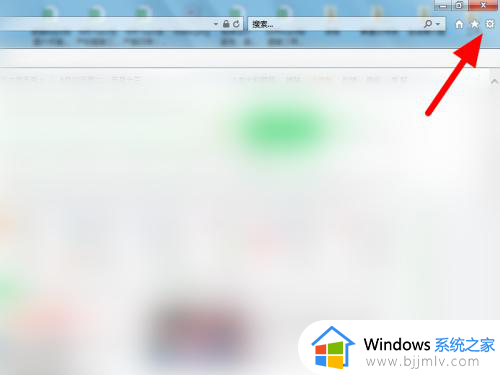
2、点击Internet选项
在设置项下,点击Internet选项。
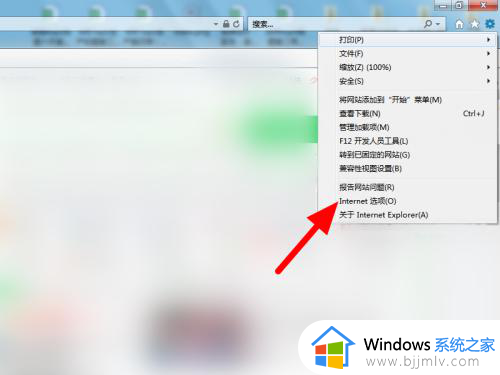
3、填写新主页
在Internet选项中常规项下填写新主页。
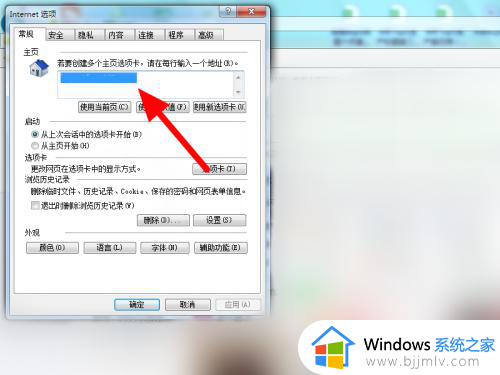
4、点击应用
完成填写,点击应用。
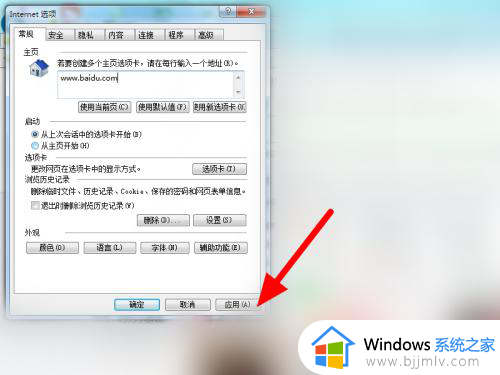
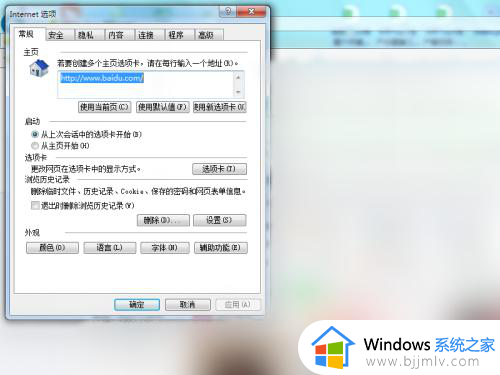
5、重新打开
重新打开IE浏览器显示的就不是360。
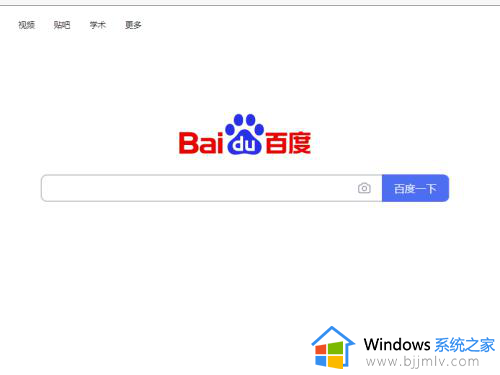
以上给大家介绍的就是ie浏览器打开默认360怎么更改的详细内容,有遇到一样情况的用户们可以参考上述方法步骤来进行更改,希望帮助到大家。
ie浏览器默认360怎么改过来 ie浏览器打开默认360怎么更改相关教程
- 为什么ie浏览器打开是360浏览器 ie浏览器被360篡改了怎么改回来
- 360默认浏览器设置怎么取消 怎样取消360默认浏览器设置
- 为什么ie打开是360浏览器 ie打开页面是360浏览器怎么办
- 电脑默认浏览器怎么改 电脑更换默认浏览器的步骤
- 怎么更改edge浏览器默认网址 修改edge默认浏览器网址设置方法
- mac设置默认浏览器的方法 mac默认浏览器哪里设置
- windows默认浏览器怎么设置 window设置默认浏览器的步骤
- 怎么设置默认浏览器 设置默认浏览器的图文教程
- 如何设置默认浏览器 windows怎么设置默认浏览器
- 谷歌浏览器打开ie浏览器的方法 谷歌浏览器怎么打开ie
- 惠普新电脑只有c盘没有d盘怎么办 惠普电脑只有一个C盘,如何分D盘
- 惠普电脑无法启动windows怎么办?惠普电脑无法启动系统如何 处理
- host在哪个文件夹里面 电脑hosts文件夹位置介绍
- word目录怎么生成 word目录自动生成步骤
- 惠普键盘win键怎么解锁 惠普键盘win键锁了按什么解锁
- 火绒驱动版本不匹配重启没用怎么办 火绒驱动版本不匹配重启依旧不匹配如何处理
电脑教程推荐
win10系统推荐